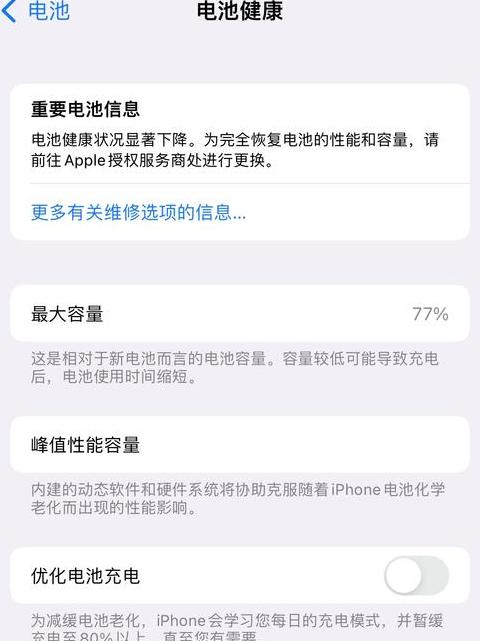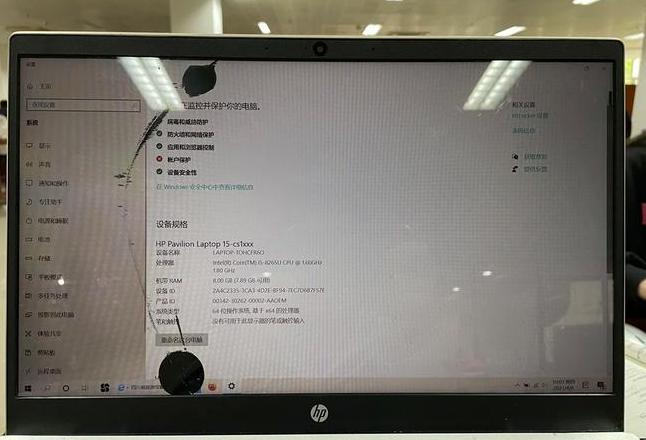华为手机更新鸿蒙系统操作步骤
华为手机鸿蒙系统升级,您可以按照以下步骤进行操作:一、常规升级途径: 1 . 直接在设置中升级:进入手机“设置”,选择“系统和更新”,点击“软件更新”,系统将自动检测升级包,下载后按照提示完成安装。
2 . 使用“我的华为”APP升级:打开“我的华为”APP,点击首页的“升级尝鲜”,选择“尝鲜升级”,系统推送升级包后下载并安装。
二、线下服务升级: 前往华为线下体验店或服务中心,专业人员将协助您完成升级,适合不熟悉操作的用户。
三、其他升级方式: 1 . 花粉俱乐部申请升级:在花粉俱乐部APP中,点击首页的“升级尝鲜”,选择“立即申请”,系统检测版本后下载并安装。
2 . 通过服务APP升级:进入“服务”APP,点击“升级尝鲜”,然后点击“立即前往”,按照指引进行操作。
四、注意事项: 1 . 确认机型兼容:请确保您的手机型号在鸿蒙系统支持范围内,如华为P4 0、Mate4 0系列、nova5 等。
2 . 升级前准备:请备份重要数据,保持电量在5 0%以上,并连接稳定WiFi,以免升级过程中断。
3 . 故障处理:若升级失败,可尝试重启手机后重试,或联系华为客服寻求帮助。
怎么更新华为手机系统
在升级华为手机系统之前,请确认您的设备已接入网络,特别是WLAN,以防在线升级耗费过多数据流量。在升级期间,确保电池电量维持在3 0%以上,这对于顺利升级至关重要。
启动升级时,请先进入“设置”菜单,选择“系统更新”,点击“检查更新”。
一旦发现新版本,系统会提示下载升级包。
下载完毕后,设备将自动提示重启以启动升级。
若显示已是最新的系统版本,但服务器提供了完整更新包,请根据您的EMUI版本操作:EMUI 8 .X用户需进入“设置”-“系统”-“系统更新”,选择下载完整包;EMUI 5 .X用户操作类似,直接在“系统更新”中找到下载选项;EMUI 4 .X用户需进入相应菜单进行下载。
请注意,并非所有设备都支持完整包升级,这取决于具体型号。
升级期间,请勿在后台运行其他应用,并避免触碰电源键或其他操作,以免影响升级或导致系统不稳定。
升级成功后,设备将自动重启,安装新系统版本。
整个升级过程所需时间可能因设备性能和新版本大小而异。